Facebook(フェイスブック)の複数アカウントの作り方や切り替え方を紹介します。
アカウントを2つ以上作るにあたって気を付けたい注意点も解説しているので参考にしてください。
Facebookで複数アカウントを作る前に
Facebookにはアプリ・PC版共に複数のアカウントを追加できる機能が搭載されているのですが、規約では複数アカウントの所持を禁止しています。
Facebookは、 利用者同士が実名を使って交流するコミュニティです。複数の個人アカウントを持つことは、コミュニティFacebookコミュニティ規定に反します。
(出典:Facebookヘルプセンター)
これは明らかに矛盾しているので、ユーザーとしてはFacebookの複数アカウントに対するスタンスをはっきりしていただきたいのですが、ここ数年この矛盾した状態が続いているので、複数アカウントを作成される方はアカウント停止を覚悟の上、作成するようにしてください。
Facebookの複数アカウントの作り方
複数アカウントの作り方になりますので、アカウントを1つお持ちであることを前提に解説を進めてまいります。
アプリから行う場合
まずは画面右下のメニュー「≡」を開き、画面最下部から「ログアウト」しましょう。

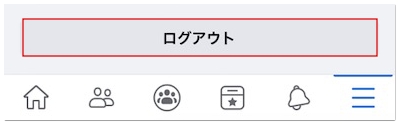
ログイン情報を保存するか保存しないかは各自でお決めください。
現在利用中のアカウントからログアウトすると「Facebookに登録」という項目を確認できるのでタップして「登録」へ進みましょう。
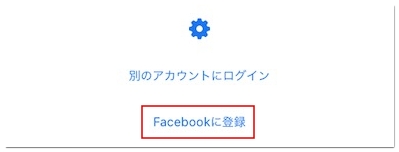
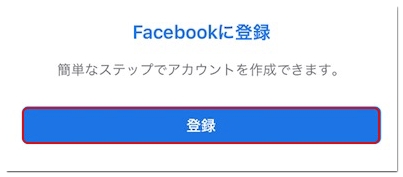
次の画面は氏名の入力画面です。姓名を入力したら「次へ」進んでください。
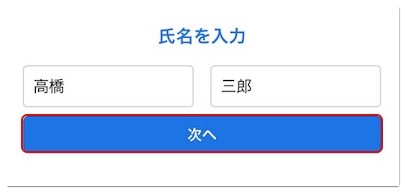
続いて生年月日と性別を設定します。
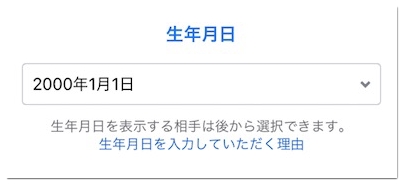
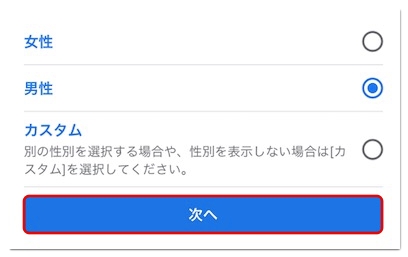
性別の設定を終えると電話番号やメールアドレスの入力画面が表示されるので、どちらかを入力してください。
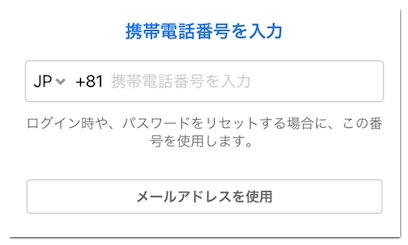
最後にパスワードを設定し、メールやSMSで送られてくる認証コードを入力していただくと複数アカウントの作成完了です。
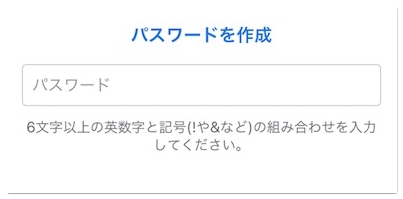
PCから行う場合
PCからFacebookのアカウントを複数作成したい場合は、まずホーム画面右上の「▼」→「ログアウト」の順にクリックして、現在ログイン中のアカウントからログアウトしましょう。
ログアウトできたら「新しいアカウントを作成」をクリックして、以下の情報を入力し「アカウント登録」をクリックしてください。
•姓名
•携帯電話番号またはメールアドレス
•パスワード
•誕生日
•性別
あとは登録した電話番号やメールアドレス宛に送られてくる認証コードを入力し送信していただくと、複数アカウントの作成完了です。
Facebookのアカウントを切り替える方法
ここからはアプリ・PC別にFacebookのアカウントを切り替える方法を紹介します。
その都度ログアウトする必要があるのですが、ログイン情報を保存することで、アカウントの切り替えが容易になります。
アプリから行う場合
まずは画面右下の「≡」→「ログアウト」の順にタップしてください。

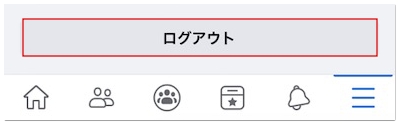
続いてアプリ内にログイン情報を保存できる「保存してログアウト」を選択すると、アプリ内にアイコンや名前が残るようになり、アイコンのタップでログインできるようになります。
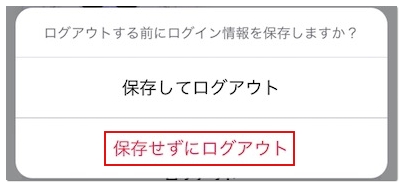
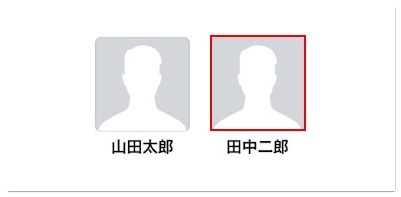
あとは同じ要領で別のアカウントも「保存してログアウト」していただくと、今後はログアウト→アイコンのタップでアカウントを切り替えられます。
PCから行う場合
PCからFacebookをご利用の場合は、画面右上の「▼」→「ログアウト」の順にクリックしてログアウトすると「最近のログイン」という箇所にアイコンや名前が残ります。
そして隣の「アカウントを追加」に作成した別のアカウントを追加していただくと、今後はログアウト→アイコンのクリックでアカウントを切り替えられるようになります。
尚、アイコンを初めてクリックした時は、パスワードの入力が必要になりますが「パスワードを保存」にチェックを入れてログインすると、次回からはパスワードを入力せずにアイコンのクリックだけでログインできます。







